Bazen, arabamı myBuick uygulamasından uzaktan kilitleme veya açık artırmalarımı kontrol etmek için eBay'deki Satış bölümüne gitme gibi belirli bir özelliğe veya işleve ulaşmak, bir Android uygulamasında, birkaç kat derinliğe inmeyi gerektirir. İstediğiniz ayara gelin.
Bu özellikleri, en azından sık kullandığınızları, kendi simgelerleriyle erişilenleri ön plana çıkarırsak, daha kolay olmaz mıydı? mobil cihazınızın ana ekranında veya belki de kısayollar içeren belirlenmiş bir klasörden başlaması zor komutlara kadar kısayol.
Android sürüm 8 (Oreo) işletim sistemi (OS) kurtarmaya geliyor. Dünyanın en yaygın kullanılan akıllı telefon ve tablet işletim sistemi işletim sistemindeki çoğu yükseltme gibi, 2017'nin 8. sürümü de daha sonra yeni özelliklerden yararlanmak üzere güncellenen uygulamaların çoğunun yaptığı gibi, son derece kullanışlı birçok yeni verimlilik özelliğine sahipti.
Oreo'dan önce , uygulamalar kod etkileşimli diğer kod dizileri gibi değerlendirildi, bunun için belirli bir işleve ulaşmak için uygulamayı başlattıktan sonra istediğiniz komuta ilerleyin. Microsoft Outlook uygulamasında, örneğin, yeni bir görev veya takvim etkinliği başlatmak için, Outlook'u açmalı, takvime gitmeli ve ardından yeni etkinlik formunu başlatmak için Yeni Etkinlik simgesine dokunmalısınız.
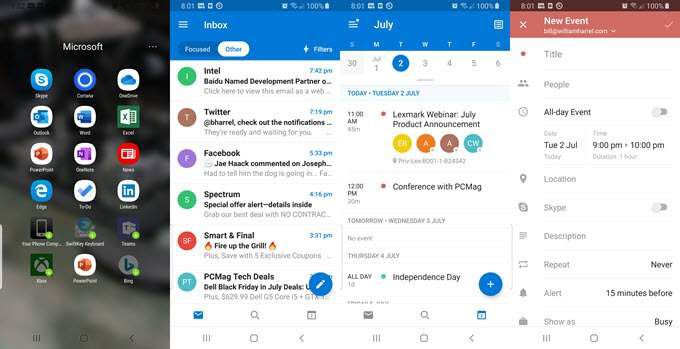
Bir uygulama kısayolu ile, ancak, yukarıdaki resimde gösterilen adımlardan birkaçını ortadan kaldırarak OutlookNew Etkinliği, Yeni E-posta veya Takvimi Görüntüle ekranına doğrudan ana ekranınızdan atlayabilirsiniz.
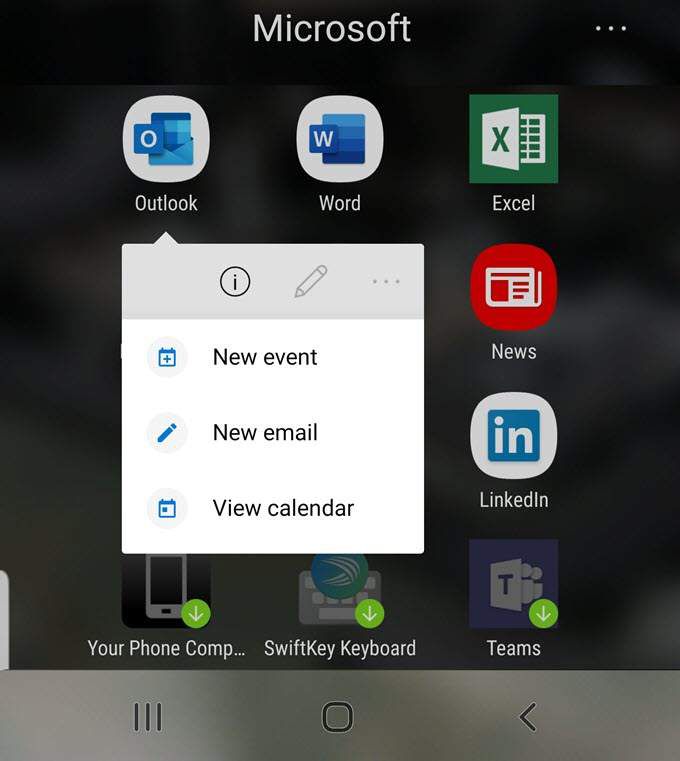
Belki de daha iyi bir örnek, arabamdaki bir uygulamadan uzaktan çalıştırma konusunda daha önce bahsettiğimden daha iyidir. akıllı telefon, myBuick. GM'in müşterilerine sağladığı ufak küçük uygulama olan myBuick'deki Başlat işlevine ulaşmak için, uygulamayı başlatmalı, Anahtar Fob bölümüne gitmeli ve ardından Başlat'a basmalısınız.
Uygulamanın başlatılmasını ve motorun Başlat ve Durdur işlevlerinin bulunduğu bölüme gitmekten kaçınmak için, aşağıda açıklanan prosedürü kullanarak, arabamı, myBuick ve cihazdan çıkarttığım Başlat simgesine dokunarak başlatabilirim. daha sonra ana ekranıma veya masaüstüme yerleştirilir.
Veya, sizi ilgilendiren ürünlerden herhangi birinin olup olmadığını görebilmek için eBay'deki doğrudan İzlenenler listenize götüren bir kısayol ayarlamaya ne dersiniz? onlar için ödemek istediğin şeyin ötesine geçti.
Uygulama kısayollarına ilişkin bu tartışmaya girerken, tüm uygulamaların kısayolları desteklemediğini ve Android sürümünüze ve telefon üreticisine bağlı olarak, tüm telefonların aynı kısayolları desteklemediğini unutmayın. ne de onlara aynı şey diyorlar.
Galaxy cihazlarının sonraki sürümlerinde, örneğin, Samsung, diğer şeylerin yanı sıra Ayarlar gibi belirli işlemlere kısayollar oluşturmanıza ve uygulamanıza izin veren widget kısayolları özelliğini kaldırmıştır. Başka bir deyişle, örneğin, ekran parlaklığını veya ses seviyesini değiştirmek için kısayollar oluşturabilirken, Google (ve diğer birkaç Android) mobil cihazında kısayollar oluşturabilirken, Samsung akıllı telefon veya tabletiyle yapamazsınız.
Uygulama Kısayollarına Erişme
Oreo'dan sonra Android'in tüm sürümleri, belirli uygulamalar içinde belirli işlevleri açmanıza veya en azından bulup çalıştırmanıza izin verir. Ancak, tüm uygulamaların çıkarılabilir özelliklere sahip olmadığını ve her durumda veya senaryoda çıkarılabilir özelliklerin hepsinin çıkarılabilir olmadığını not etmek önemlidir.
Aşağıdaki örnekte, Amazon Müzik çalar uygulamasından kısayollar çıkarmaya çalıştığımda, örneğin listedeki tüm öğeler grileşmiş veya kullanılamıyor.
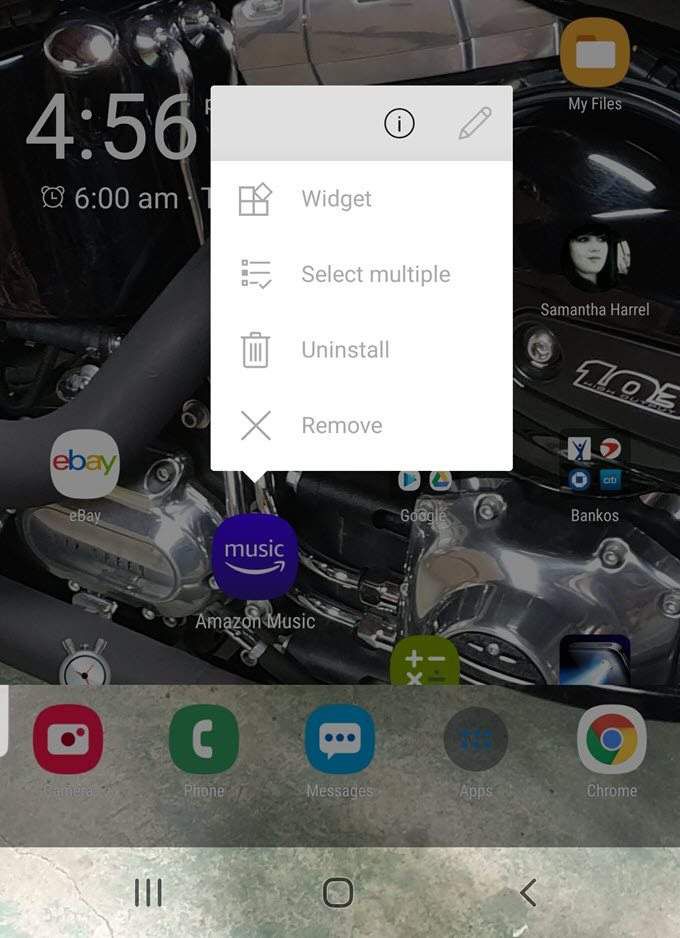
Her halükarda 'in work.
Bu girişlerin ne kadar iyi olduğunu görmek için eBay'de izlenen öğelerinizin durumunu kontrol etmek istediğiniz senaryoyu hatırlayın. Burada, ne kadar iyi olduklarını görmek ve kontrol etmek için açık artırmalarımız için bir kısayol oluşturacağız. Bunu yapmanın iki yolu var.
Uygulamanın içindeki kısayola erişebilir, gerektiğinde sürekli olarak erişebilir veya kısayolu tamamen çıkarabilir ve ana ekranlarınızdan birine bir simge kısayolu yerleştirebilirsiniz. Ana ekran düzenleriniz ve nasıl çalıştığınız, hangi yoldan gideceğinizi belirlemenize yardımcı olacaktır. Bir uygulamanın içinde birden fazla işleve tekrar tekrar erişmeniz gerekirse, ikinci yönteme geçin.
İlk önce bu işlemi yapalım. (Not: Herhangi bir zamanda kilitlenmekte olan ekran hakkında bir uyarı almak istiyorsanız, Kilidi Aç seçeneğini seçin.)
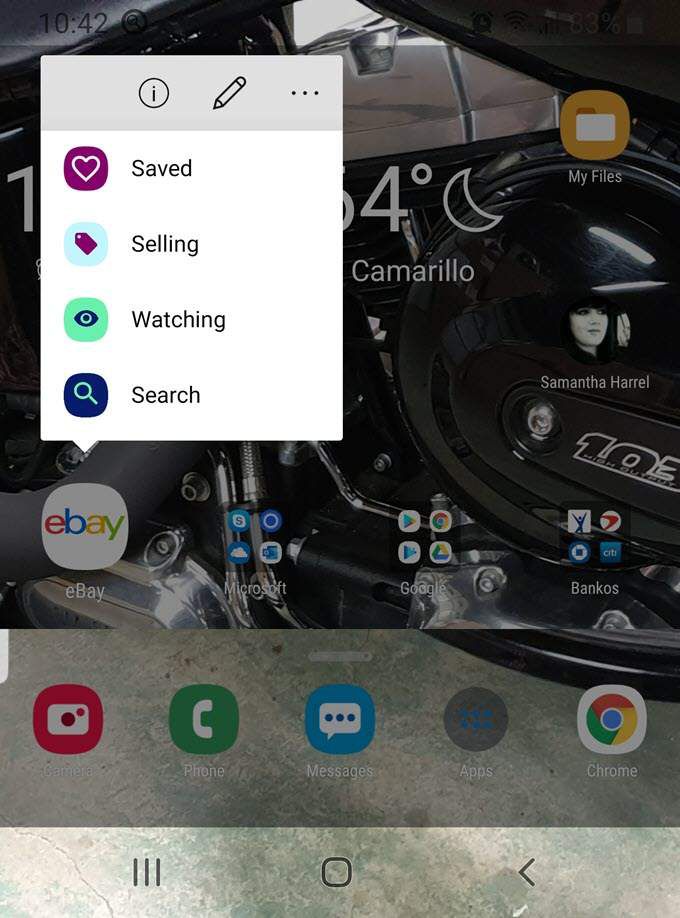
eBay uygulaması açılır. Bireysel açık artırmalarınızın her birinin sergilendiği Satış ekranı, ne kadar aktif açık artırma yaptığınızla ilgili talepler, önceden belirlenen bir süre içinde ne kadar satış yaptığınız ve birkaç diğer ilgili istatistikler.
Kısayolları Çıkarma Masaüstünüze
Yukarıdaki yöntem, uygulamanın başlatıldığı kısayolun çalıştırılması yeterince hızlı ve verimli görünebilir, ancak istediğiniz kısayolu doğrudan masaüstüne açarak işlemi daha da hızlandırabilirsiniz. , burada gösterildiği gibi.
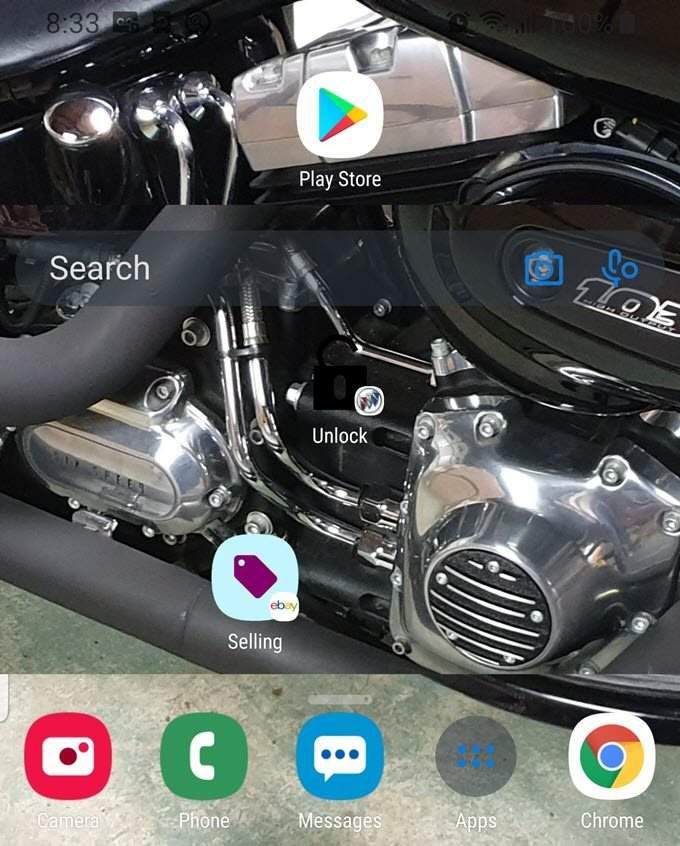
Artık, öğesine dokunduğunuzda, eBay uygulamanızın Satış bölümüne girerek, uygulamanın içinde gezinmek zorunda kalmadan kritik verileri görüntüleyen bir simgeye sahipsiniz. (İstediğiniz ekrana yerleştirebilirsiniz. Görmesini kolaylaştırmak için buraya koydum.)
Kısayol Grupları Oluşturma
Tek bir uygulamadan birden fazla kısayol çıkarma ve bunları bir klasörde gruplandırma hakkında konuştuğumuzu unutmayın. MyBuick uygulamasını kullanın; örneğin; çok sayıda bölüm, alt bölüm ve komut ve alt komut içerir ve genellikle tek bir komutu yerine getirmek için yaklaşık beş veya altı adım alır.
Çağıran çağrımda, aynı noktada en sık birlikte kullandığım üç komutun (Kilitle, Başlat ve Kilidi Aç) kullanılması yararlı olacaktır.
Birkaç zaman tasarrufu kısayolu içeren bir klasör oluşturalım. (Muhtemelen bir myBuick veya başka bir otomobil uygulamanıza sahip değilsiniz; eğer öyleyse, lütfen takip etmek için kullanın. Olmazsanız, eBay veya başka komutları mevcut bir komutla kullanabilirsiniz.)
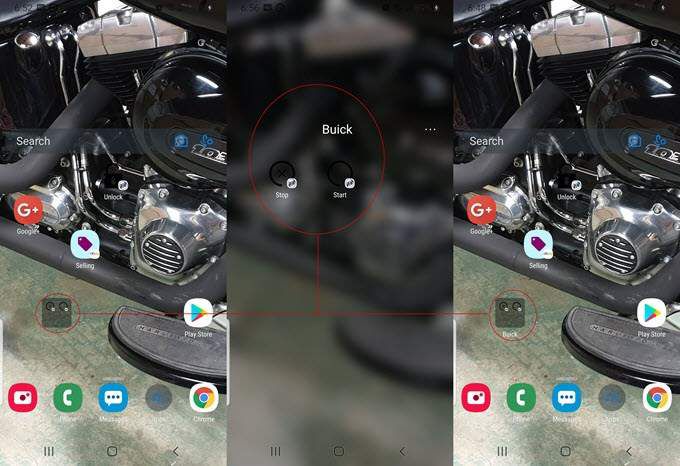
İki simge otomatik olarak bir klasörde birleştirir.
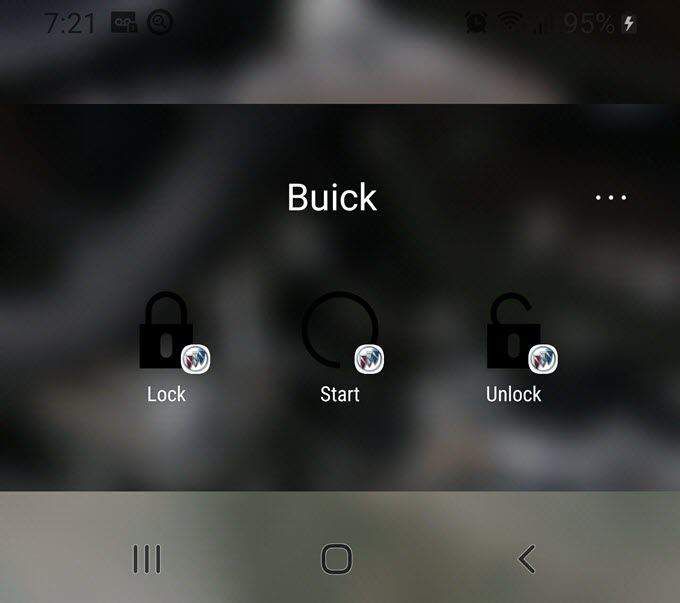
Şimdi, myBuick'i açmak zorunda olduğum tek zaman, daha az kullandığım bir özelliğe erişmem gerekiyor. Uygulama çekmecenizdeki kaç uygulama (ne kadar zaman kazanırsınız), kısayolların çıkarılmasından faydalanabilir mi?